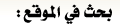Voilà un aperçu du résultat final

Avant de commencer le tutoriel téléchargez le pack de ressource suivant puis ouvrez un nouveau document de 1200x1500 pixe ls résolution 72Dpi couleurs RVB8Bits et ajoutez un calque de remplissage dégradé en allant dans Menu > Calque > Nouveau calque de remplissage > Dégradé.

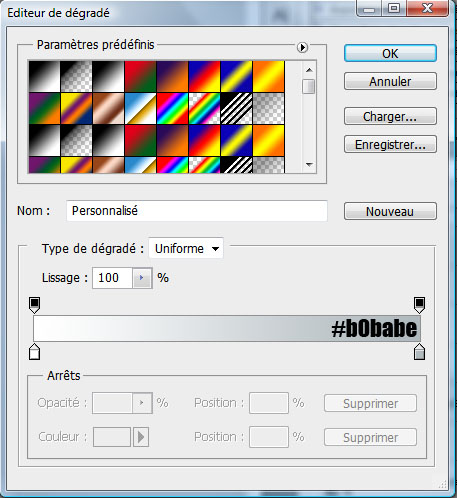
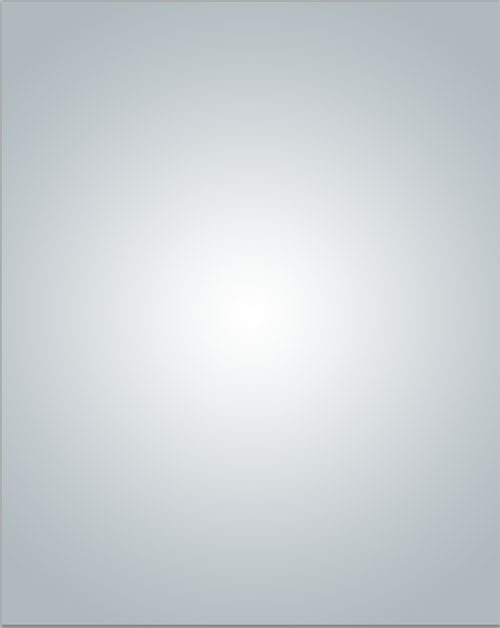
Ensuite importez l'image des nuages suivante dans votre document

Changez son mode de fusion en Lumière crue et réduisez son opacité à 27%.
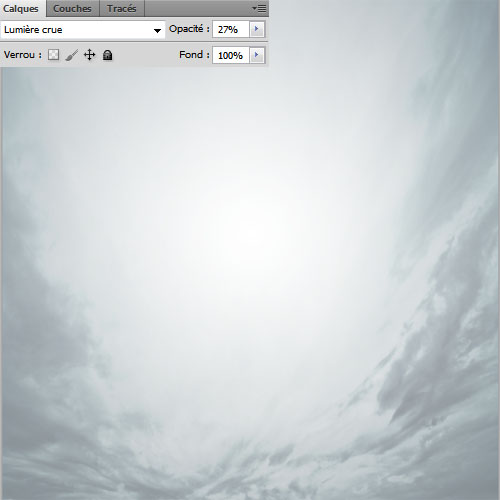
Importez la deuxième image dans votre document
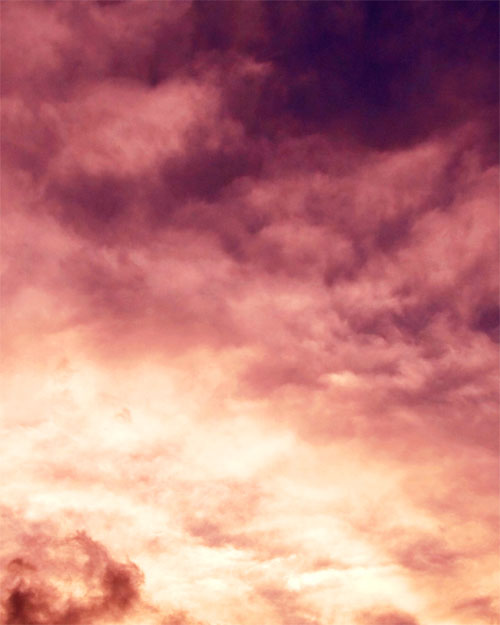
Désaturez-la en allant dans Menu > Image > Réglages > Désaturation (Ctrl+Shift+U)

Changez son mode de fusion en incrustation
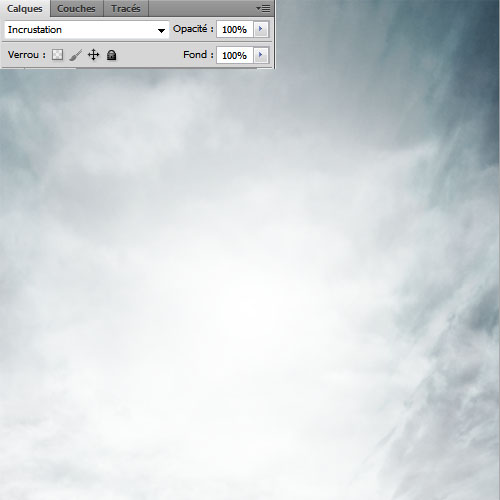
Maintenant si vous avez Cinema 4D utilisez le tutoriel suivant pour créer cette forme, sinon importez-la directement dans votre document

Nous allons créer une forme personnalisée, pour cela, prenez l'outil pinceau (B) avec une forme ronde puis appuyez sur le bouton F5 de votre clavier pour modifier les options de la forme.
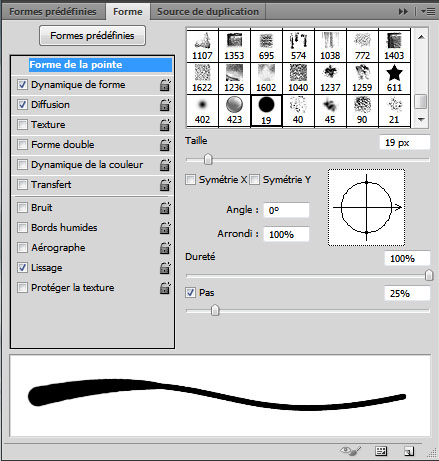
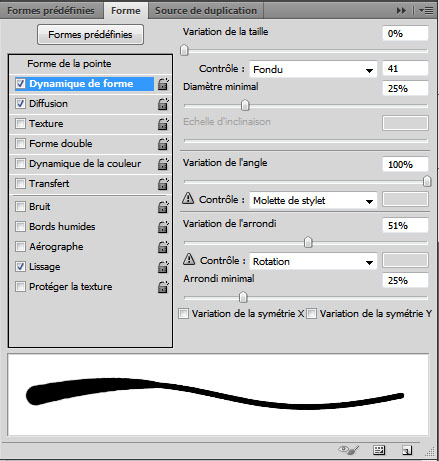
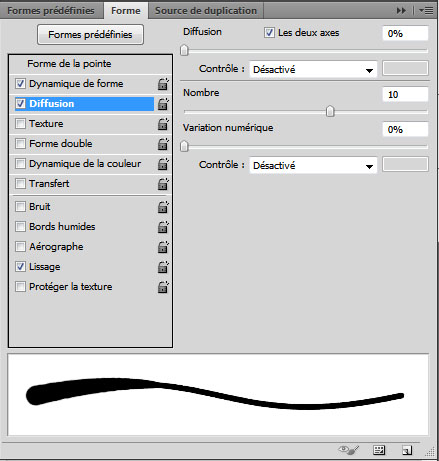
Créez un nouveau calque ( Ctrl+Shift+N ), toujours avec l'outil pinceau (B) et la forme que vous avez créée, dessinez des ondulations comme ceci.

Ensuite rendez-vous dans les options de fusion
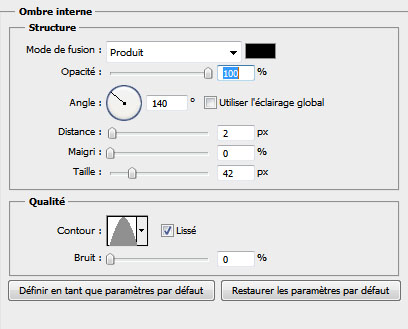
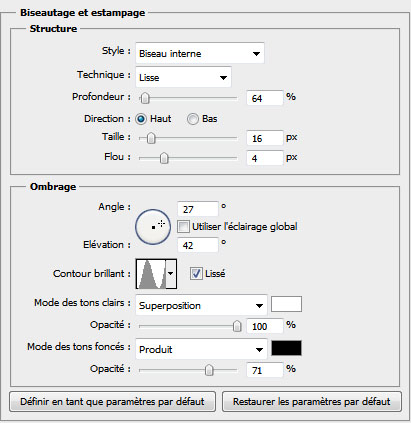
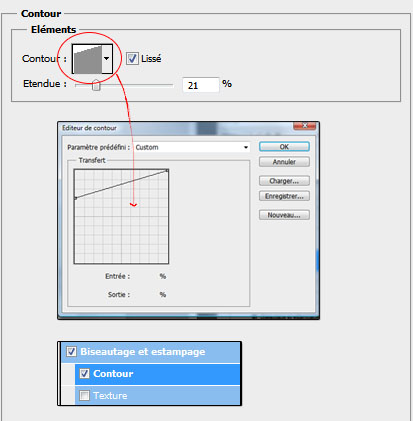
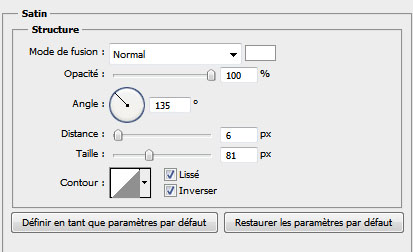
Ce qui vous donne le résultat suivant
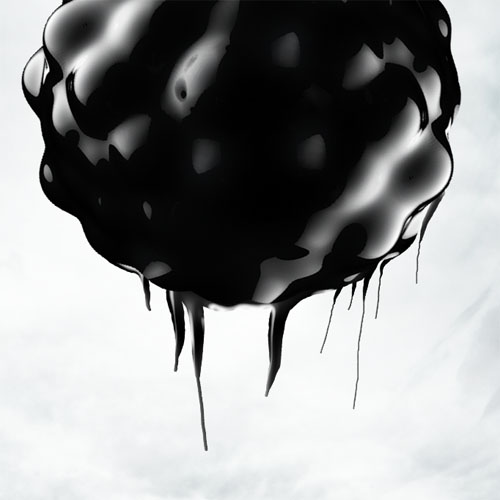
Ensuite dupliquez votre forme trois fois et ajustez-les comme ceci

Téléchargez l'image du corbeau suivant Réf : #8308113

Détourez-le et importez l'image détourée dans votre document de travail


Désaturez-la en allant dans Menu > Image > Réglages > Désaturation (Ctrl+Shift+U).

Ensuite allez dans Menu > Image > Réglages > Niveaux (Ctrl+L) .
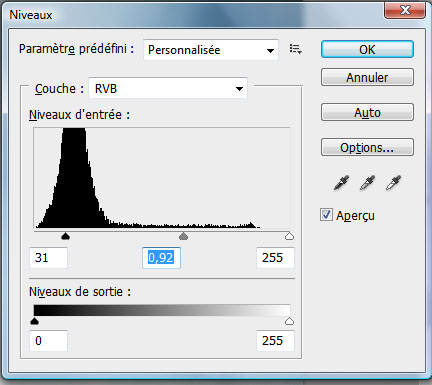
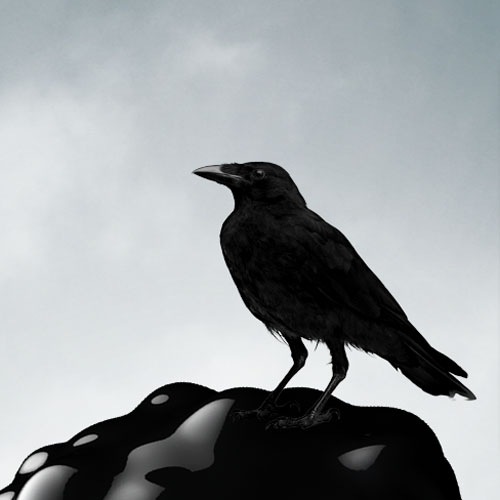
Dupliquez le calque du corbeau ( Ctrl+J ) et ajustez-le comme ceci en allant dans Menu > Edition > Transformation > Symétrie axe vertical.
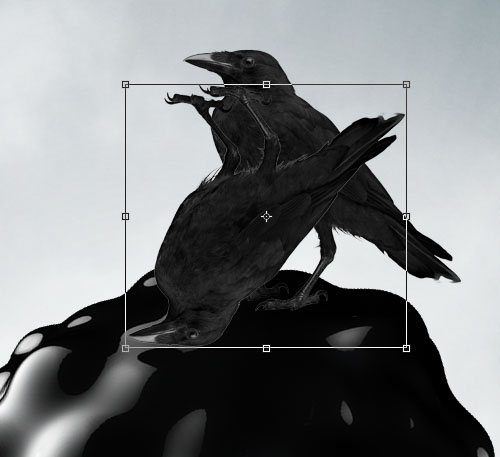
Effacez la partie du haut et réduisez son opacité à 37% pour créer un effet de reflet sur la forme noire.
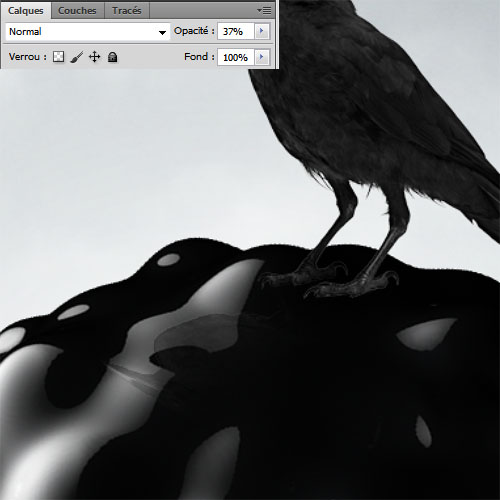
Importez les autres images des corbeaux et ajustez-les comme ceci.

Ouvrez un nouveau document de 100x100 pixels avec un fond transparent
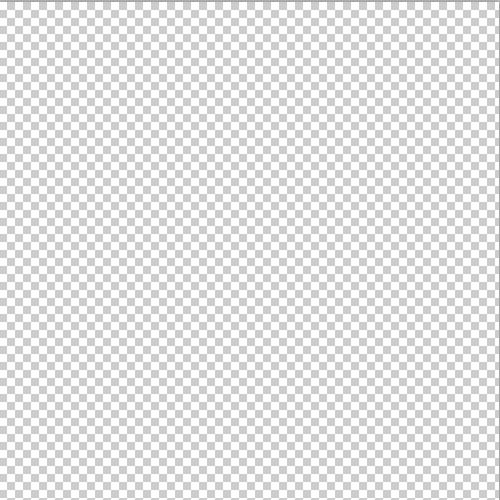
Ensuite dessinez quatre points dans les coins et reliez-les avec un trait comme ceci.
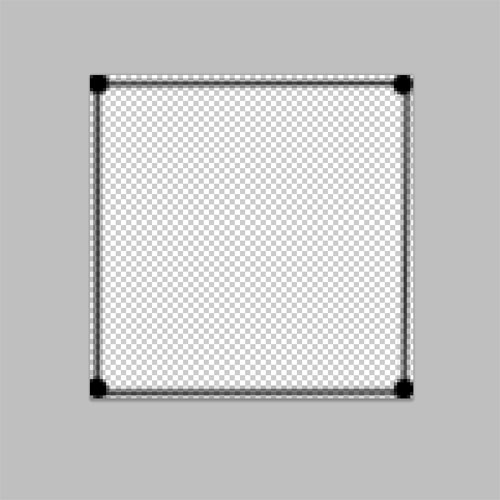
Puis allez dans Menu > Edition > Utiliser comme motif.
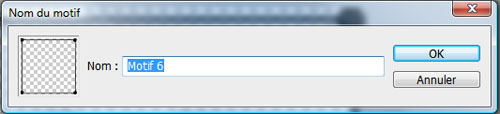
Maintenant mettez-vous derrière toutes les formes, prenez l'outil rectangle (U) et dessinez un rectangle comme ceci.
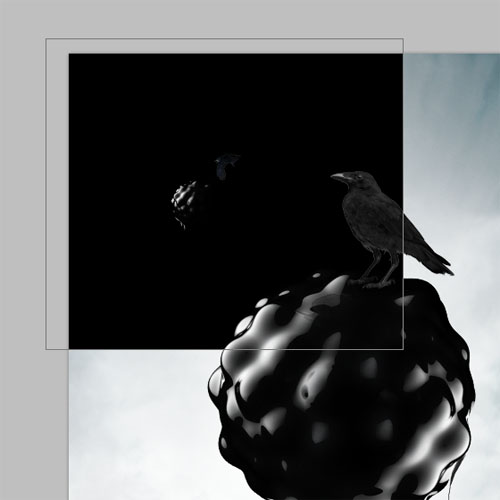
Rendez-vous dans les options de fusion
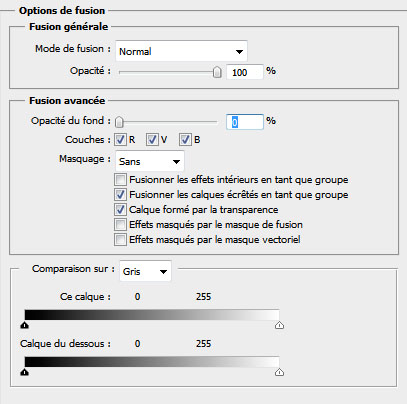
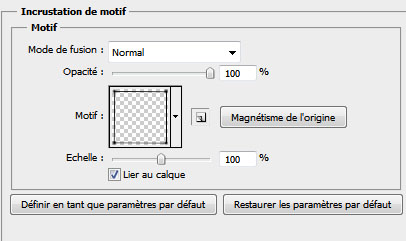
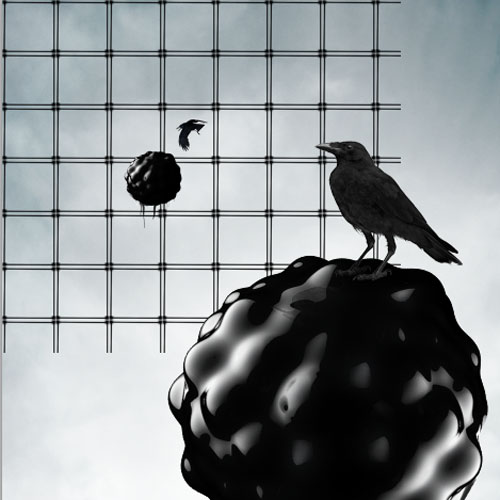
Créez un nouveau calque et fusionnez-le avec ce dernier
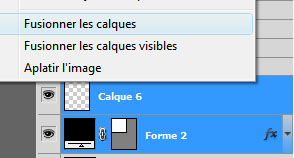
Inversez les couleurs en allant dans Menu > Image > Réglages > Négatif (Ctrl+i)
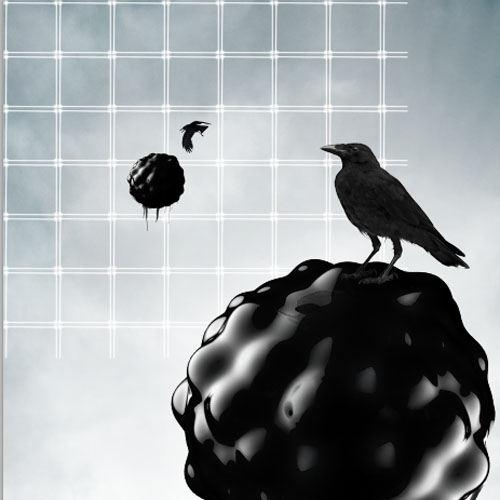
Ensuite inclinez-le en allant dans Menu > Edition > Transformation > inclinaison
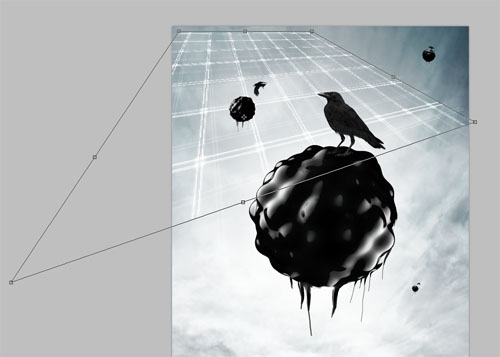
Dupliquez votre calque et réduisez leurs opacités à 27%.
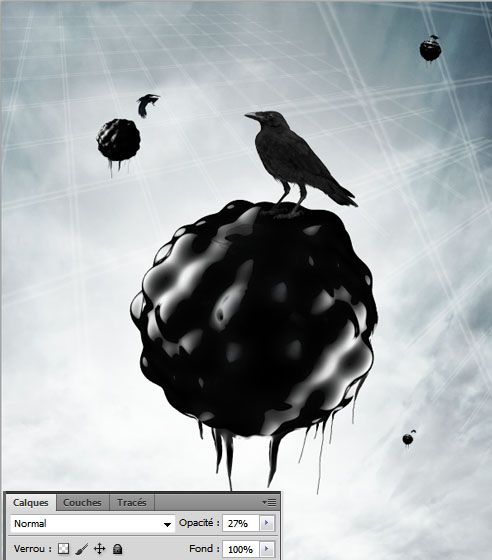
Maintenant mettez-vous devant les formes noire et ajoutez un calque de réglage Teinte et saturation en allant dans Menu > Calque > Nouveau calque de réglage > Teinte et saturation et réduisez la saturation à -59% .
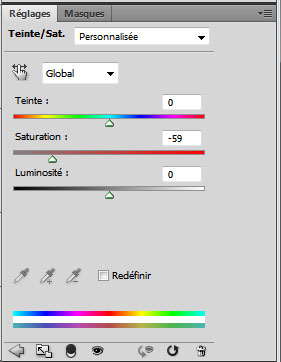

Créez un nouveau calque, prenez l'outil pinceau (B) et peignez l'œil du corbeau principal en Rouge.

Et voilà le résultat final